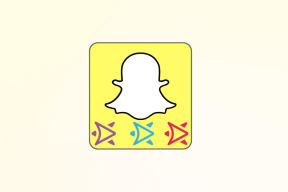3 Atdzist iTunes funkcijas operētājsistēmā Mac, lai ietaupītu laiku
Miscellanea / / February 11, 2022

Tāpat kā lielākā daļa Mac lietotāju, es labprātāk izmantoju iTunes, lai klausītos savu mūzikas bibliotēku. Tas var nebūt labākais vai elastīgākā mūzikas lietotne tur, bet tas paveic darbu, un es jau esmu pie tā ļoti pieradis.
Iespējams, tāpēc es vienmēr esmu pārsteigts, atklājot jaunas funkcijas, kas padara tā lietošanu ērtāku un atrisina problēmas, kuras, manuprāt, nekad netiks atrisinātas.
Apskatīsim trīs lieliskas funkcijas, piemēram, šīs.
Automātiski aizpildiet visus trūkstošos albuma mākslas darbus
Ja esat tāds pats kā es, jūsu iTunes bibliotēka ir nekārtīga vieta, kur atrodas lieliski sakārtoti albumi ar nejaušām, bez nosaukuma dziesmām un ierakstiem bez mākslas darbiem (pat ja jums ir tāds pakalpojums kā iTunes Match). Tā rezultātā katru reizi, kad ieskatāties Albums skatoties iTunes, jūs saņemat pilnu logu ar tukšiem, pelēkiem kvadrātiem.
Tomēr daudzi Mac lietotāji nezina, ka varat to viegli atrisināt, izmantojot lielisku iTunes funkciju.
Lai to izdarītu, atveriet iTunes un pēc tam pārliecinieties, vai esat pieteicies ar savu Apple ID
Veikals izvēlni izvēļņu joslā. Kad tas ir izdarīts, ar peles labo pogu noklikšķiniet uz albums ar trūkstošiem mākslas darbiem un no pieejamajām iespējām izvēlieties Iegūstiet albuma noformējumu.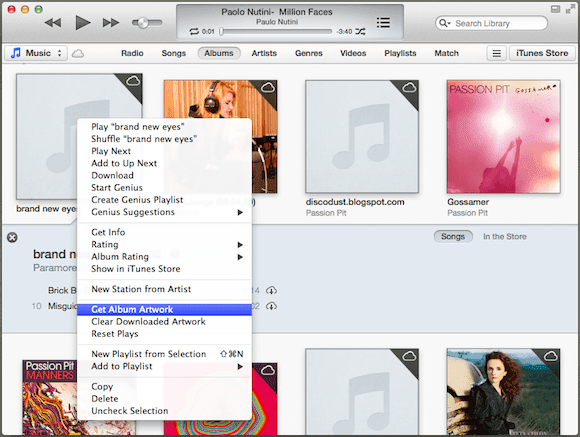
Piekļūstiet un kontrolējiet iTunes no jebkuras vietas savā Mac datorā
Ja jūs daudz strādājat ar savu Mac un izmantojat dažādas vietas, lai organizētu savu darbplūsmu, tad viena no kaitinošākajām lietām Jums ir jābūt pieredzei darbā ar iTunes, ir jāpārslēdz atstarpes, lai atgrieztos galvenajā iTunes logā un kontrolētu savu mūzika.
Lai to atrisinātu, dodieties uz sava Mac doku un ar peles labo pogu noklikšķiniet uz iTunes ikonas. Tur atlasiet Iespējas un no pieejamā saraksta izvēlieties Piešķirt visiem galddatoriem. Tādējādi iTunes būs pieejams visās jūsu Mac vietās.

Foršs padoms: Šī funkcija darbojas daudz labāk, ja izmantojat iTunes Mini Player interfeisu (kā parādīts iepriekš), jo tam ir nepieciešams daudz mazāk ekrāna nekustamo īpašumu un to var novietot jebkurā ekrāna stūrī, lai atvieglotu piekļuvi.
Papildus tam iTunes sniedz arī iespēju ne tikai tai piekļūt, bet arī kontrolēt to no jebkuras vietas Mac datorā. Vienkārši ar peles labo pogu noklikšķiniet uz lietotnes ikonas uz piestātnes un tur redzēsit dažas pamata vadīklas.

Importējiet mūziku augstā kvalitātē
Ja jums ir kompaktdisku kolekcija un jums patīk visas digitālās dzīves ērtības, noteikti esat apsvēris iespēju importēt visus šos kompaktdiskus iTunes. Protams, tas ir pavisam vienkārši, vienkārši atveriet iTunes, ievietojiet kompaktdisku un esat gatavs.
Tomēr jūs, iespējams, nezināt, ka ir dažādas kvalitātes, kurās varat augšupielādēt savus kompaktdiska ierakstus iTunes. Faktiski jūs varat izvēlēties tos importēt ar lielāku bitu pārraides ātrumu. Lai to izdarītu, atveriet iTunes Preferences no izvēļņu joslas un Ģenerālis cilnē noklikšķiniet uz Importēt iestatījumus pogu.


Tur varēsi izvēlēties augstākas kvalitātes dažādos formātos savas mūzikas importēšanai.
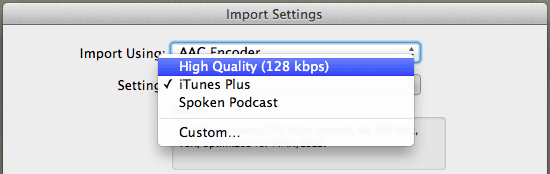
Lūdzu. Ja bieži izmantojat iTunes savā Mac datorā, tagad jūs zināt dažus jaunus veidus, kā padarīt to vēl noderīgāku un mazāk traucējošu. Izbaudi!
Pēdējo reizi atjaunināts 2022. gada 3. februārī
Iepriekš minētajā rakstā var būt ietvertas saistītās saites, kas palīdz atbalstīt Guiding Tech. Tomēr tas neietekmē mūsu redakcionālo integritāti. Saturs paliek objektīvs un autentisks.